Розкладка клавіатури і перемикання мов в Windows
- Як змінити кнопки для перемикання розкладки клавіатури
- Як додати український (узбецький, казахський) шрифт для клавіатури комп'ютера
- Фото російсько-англійської розкладки клавіатури
Як змінити розкладку клавіатури? Одночасним натисканням двох клавіш:
- Alt + Shift (частіше і стандартнішими)
- Ctrl + Shift (рідше, потрібно налаштовувати Windows - але так зручніше).
Клавіші «Контрол + шифт» праворуч під клавіатурі частіше використовують ті, хто з комп'ютером «на ти»: простіше цілитися пальцями в нижні крайні кнопки, ніж відшукувати клавішу Alt десь біля пробілу. Та й не на всіх клавіатурах Alt розташований зручно: особливо на невеликих ноутбучних пристроях введення частіше потрапляєш пальцем по клавіші Windows, але тільки не з тієї, яка змінить мовну розкладку.
Як змінити кнопки для перемикання розкладки клавіатури

Іконка розкладки Eng-Ru розташована в треї Windows
У клавіатури Windows 7 є своя «приладова дошка» - Мовна панель. Найпростіше викликати її натисненням правої кнопки по значку з розкладкою мовою, далі - «Параметри ...». Цей значок (Рус / Eng) знаходиться в правому нижньому кутку монітора, біля годинника в треї.

Як налаштувати клавіатуру в Windows
З'являється діалогове вікно «Мови і текстові служби» - потрібна нам вкладка «Перемикання клавіатури» знаходиться правіше інших.

У діалозі зміни поєднання клавіш все зрозуміло на інтуїтивному рівні. Зміна мови введення проводиться комбінацією Alt + Shift за замовчуванням; зручніше перемкнути зміна розкладки на Ctrl + Shift. Праву частину меню, де написано про зміну розкладки клавіатури, чіпати не слід. Пара звичних кнопок «Ок» і «Застосувати» - тепер російсько-англійська розкладка буде змінюватися крайніми лівими кнопками клавіатури.
Як додати український (узбецький, казахський) шрифт для клавіатури комп'ютера
У Windows 7 і більше свіжих ОС все вже вбудовано і знаходиться під рукою. Правою кнопкою по значку перемикання розкладки в меню Параметри викликаємо вікно Текстові служби та мови вводу. Зазвичай там вже значаться головна мовна пара - російська з англійським. Нескладно додати і додаткові національні розкладки.

Додавання додаткових мов в клавіатурну розкладку
- Відкрити Мовну панель (правою кнопкою по іконі мови).
- Тут же - кнопка «Додати».
- Вибираємо з величезного списку потрібну мову і відповідну розкладку (праворуч - список, що розкривається плюсик).
- Як завжди - «застосувати». Готово!
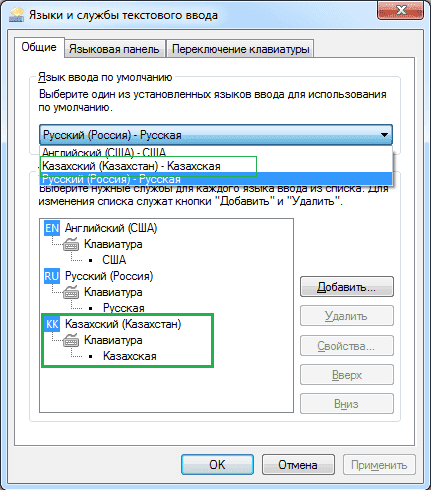
У цьому прикладі ми додали в комп'ютер казахську мову; позначається він як KK.
При додаванні третього (і четвертого, і т.д.) мов в операційну систему нікуди не дінеться ні англійська розкладка клавіатури, ні її російська варіація.
До речі - по значку зміни розкладки можна за секунду дізнатися версію Windows. Якщо мова відображається у вигляді трьох букв (Eng або Рус), то перед нами Win 10. Якщо букв лише дві (En / Ru) - ми в Windows 7 або більш старшої версії ОС.
Є й інші способи дізнатися версію «Вінди» - в один клік , Або більш детально - з розрядністю x32 або x64 .
Фото російсько-англійської розкладки клавіатури
Ох і важко зібрати кнопки в правильному порядку після того, як розібрали її? Пальці знають розташування букв, а очі відмовляються згадувати. Або інший випадок - на англійську клавіатуру потрібно накласти прозорі наклейки з російськими клавішами - а по пам'яті зробити це складно.
Для таких випадків представляємо фото порядку букв для російської розкладки і для англійської розкладки клавіатури. Згадувати більше не доведеться - все перед очима.
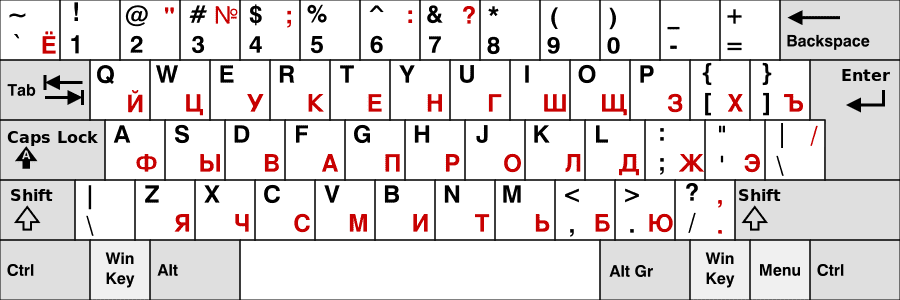
Фотографія російської та англійської розкладки клавіатури
Розкладка 105-клавішною клавіатури IBM / Windows